Hogyan hozzunk létre kéttényezős hitelesítést a Apple ID iPhone, iPad és Mac

Hogyan fejti ki hatását kéttényezős hitelesítés
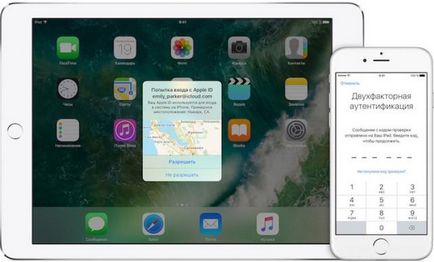
Megbízható (bizonyított) eszköz
Mi a megerősítő kódot
Hogyan hozzunk létre kéttényezős hitelesítést Apple ID iPhone, iPad vagy iPod touch
Annak érdekében, hogy hozzáférjen a kéttényezős hitelesítést opciót, akkor kell lennie egy felhasználó iCloud és iOS egy modult, 9 vagy OS X El Capitan (vagy azok frissítései) a fedélzeten.
Ha modulja futó iOS 10.3 vagy újabb verzió a rendszer, ezeket a lépéseket kell megtenni:
1. Nyissa meg a „Beállítások”, megy a szakasz, a nevét és nyissa ki az „jelszó és biztonság”;
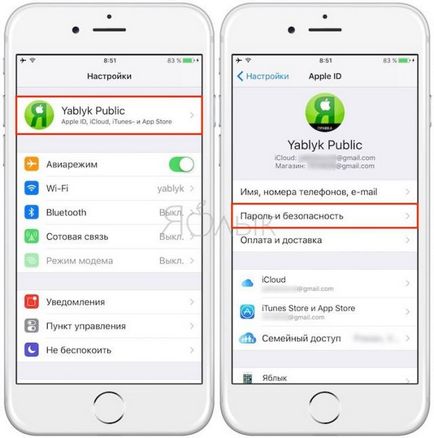
2. Kattintson a gombra az „Enable” alatti elem „kéttényezős hitelesítés” Az ablak;
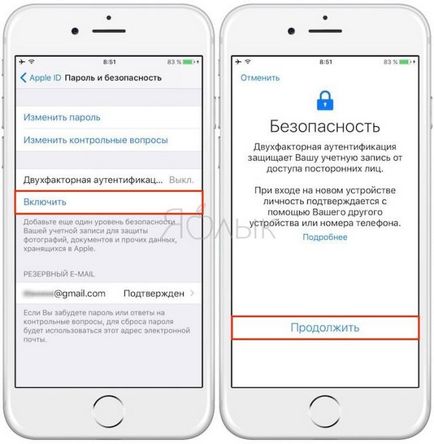
Ha a készüléken fut iOS platform 10.2 és korábbi verziói, kövesse az alábbi lépéseket:
1. Nyissa meg a „Beállítások» «iCloud» részén;
2. Válassza ki a az Apple ID, és menj a „jelszó és biztonság”;
3. A megnyíló ablakban aktiváljuk a „kéttényezős hitelesítés”;
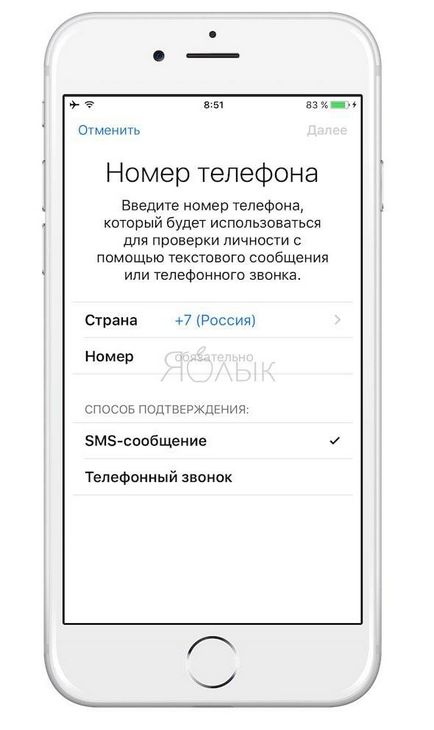
Ezután nyomja meg a „Tovább” gombra, várjon a rendszer küld egy meghatározott számú digitális kódját adja meg. Ezt követően a kéttényezős hitelesítés kerül.
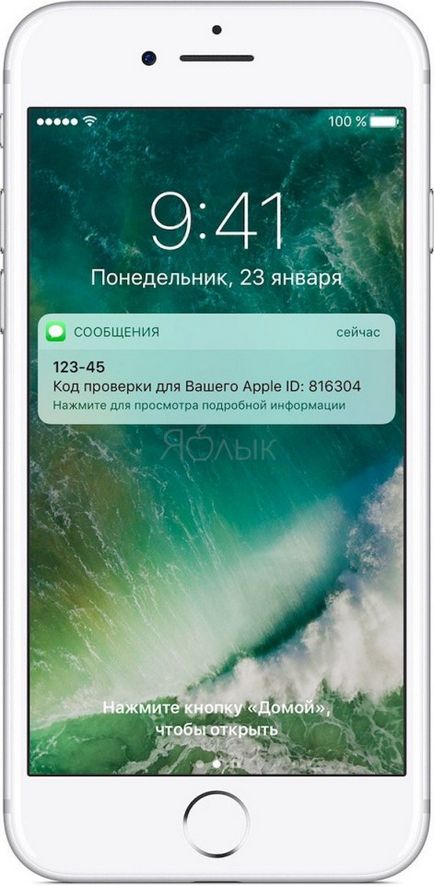
Hogyan hozzunk létre kéttényezős hitelesítést Apple ID a Mac
Kéttényezős hitelesítés beállításait a felhasználóknak kell iCloud és OS X El Capitan (vagy újabb) a táblán.
1. Nyissa meg az Apple menüt, és menjen a „System Preferences”, majd „iCloud” és a „Fiók”.
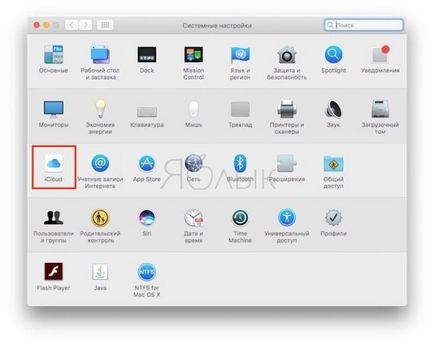
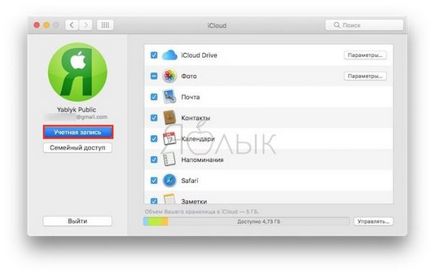
2. Válassza ki a „Biztonság” fülre.
3. Kattintson az „Enable kéttényezős hitelesítést."
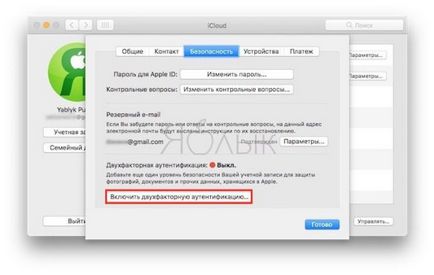
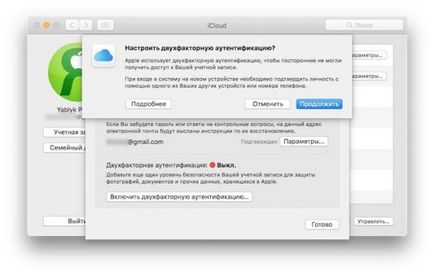
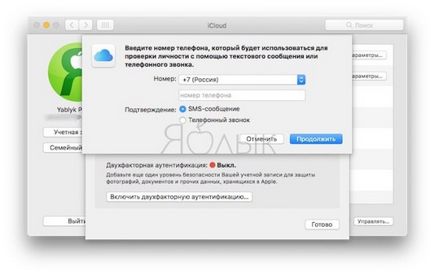
4. Légy tudatában annak, hogy ha a kétlépcsős azonosítás már engedélyezve van, akkor ki kell kapcsolni, mielőtt aktiválja a kéttényezős hitelesítést. Emellett egyes Apple ID-ben létrehozott változatai iOS platformok vagy 10,3 MacOS 10.12.4 (és a későbbi változatok az alábbi operációs rendszerek) automatikusan tartalmazhat védelmét kéttényezős hitelesítést.
5. Javaslatok a használatát kéttényezős hitelesítést az Apple ID azonosítót.
6. Először célszerű megjegyezni a jelszót a fiók. Ellenkező esetben előfordulhat, hogy az adatok rögzítése, illetve tárolt bármilyen fájl, majd egy harmadik félnek.
7. Másodsorban, akkor ajánlott használni egy ellenőrző kódot minden a szerkentyű.
9. Fontos továbbá annak biztosítása, hogy a készülék nem esik idegenek kezébe.
Mindezek óvintézkedések betartása biztosítja a legmagasabb fokú védelmet a modul és az információkat is.
Áttekintés megbízható szerkentyű és kezelése
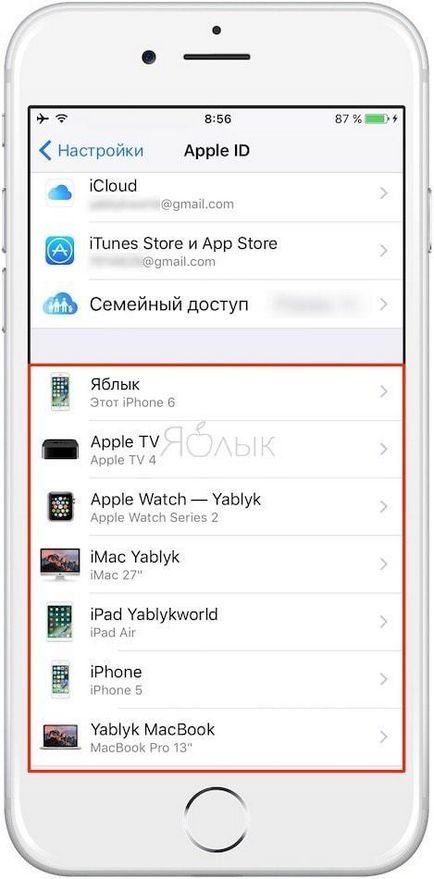
Gyakran feltett kérdések és válaszok
Van-e különbség a két szakaszból álló teszt az Apple és a kéttényezős hitelesítést?
Ott. Kétlépcsős ellenőrzés pillanatában elavult módon védelmet. Ők használják leginkább a felhasználók, akik nem rendelkeznek a lehetőséget, hogy frissítse a „alma” modulokat vagy szoftver őket. Ennek megfelelően a kéttényezős hitelesítés - új funkció és a tökéletes, ami növeli a védelmi szintet készülék a legnagyobb.
Elfelejtettem a jelszavamat, mit kell csinálni?
Menj a „Beállítások” készülékhez, lépjen című fejezetben a neved, hogy iOS 10.3 és újabb, illetve a iCloud részén korábbi változatai a platform. Ott kell választani a szakasz „jelszó és Biztonság” fülre, amely kiválasztja a „Change Password” - kattintson rá, és adja meg az új jelszót.
Azonban ez a lehetőség alkalmas csak bizonyított modulokat. Ha az eszköz nem szerepel a több megbízható, meg kell nézni iforgot.apple.com oldalt, és kövesse a lépéseket is.
Mi történik, ha egy megbízható eszköz a kezedben van, vagy ha az ellenőrző kódot N érkezett?
Mennyire fontos, hogy emlékezzen a válasz a biztonsági kérdésekre?
Nem. támogató csapat képes megmagyarázni a műveletsort visszaállítsa a hozzáférést a fiókba, de megerősíti a személyazonosságát a felhasználó, akkor nem.
Van kéttényezős hitelesítési rendszer követelményeinek?
- Az iPhone, iPad és iPod touch - iOS platform 9 vagy újabb.
- Mac - az OS X El Capitan és a legújabb változata az operációs rendszer, valamint az iTunes 12.3 frissítések vagy új alkalmazásokat.
- Az Apple Watch - egy platform watchOS 2. és annak későbbi frissítéseket.
- PC Windows fedélzetén - telepítve van iCloud szoftver Windows 5 és az iTunes 12.3.3 (vagy újabb frissítések).